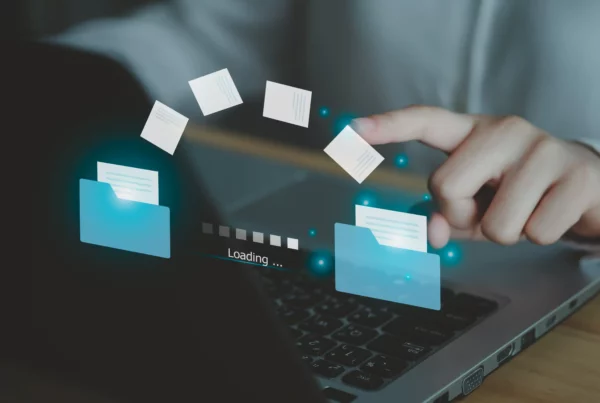Die Automatische Tag-Kennzeichnung bei Google Ads
Mittels der automatischen Tag-Kennzeichnung in Google Ads wird den URLs von Kampagnen automatisch ein Parameter angefügt, damit Google Analytics Berichte zur Anzeigenleistung erstellen und Offline-Conversions erfassen kann. Das Fehlen der automatischen Tag-Kennzeichnung ist häufig der Grund für fehlende Daten in Google Ads Berichten & Dashboards.
Die Funktionsweise der automatischen Tag-Kennzeichnung
Die automatische Tag-Kennzeichnung fügt den Kampagnen-URLs den sogenannte „GCLID“ (kurz für „Google Click Identifier“; dt. für Google Klick Kennzeichner) Parameter an. Dadurch kann festgestellt werden, welcher Besucher der eigenen Website auf welche Anzeige zurückzuführen ist. Ansonsten würde Google Analytics nur erkennen, dass es sich um einen bezahlten Klick (Quelle/Medium) handelt, aber eben nicht über genau welche Anzeige bzw. welches Keyword dieser entstanden ist. Klickt ein Nutzer also zum Beispiel Deine Anzeige für die Domain www.beispiel.de, sieht die finale URL inkl. GCLID wie folgt aus: www.beispiel.de/?gclid=123abc.
Du kannst mithilfe der automatischen Tag-Kennzeichnung also genau sehen,
- welches Google Ads Keyword zu einem Besucht geführt hat,
- zu welcher Kampagne dieses Keyword gehört und
- was der jeweilige Klick im Detail gekostet hat.
Die Vorteile der automatischen Tag-Kennzeichnung
Die automatische Tag-Kennzeichnung bietet im Grunde nur Vorteile für die Nutzung von Google Ads und Analytics, obwohl diese standardmäßig in den Google Ads Einstellungen deaktiviert ist (am Ende des Artikels zeige ich Dir, wie Du die automatische Tag-Kennzeichnung in wenigen Schritten aktivieren kannst).
Gegenüber der manuellen Tag-Kennzeichnung hast Du eine Reihe von Vorteilen:
- Finale URLs müssen nicht mehr händisch bzw. manuell mit Tags gekennzeichnet werden.
- Du vermeidest mögliche Fehlerquellen bei der Nutzung von manuellen Tags.
- Analytics Zielvorhaben und Transaktionen können in das Conversion-Tracking von Google Ads importiert werden.
- Die Google Analytics Berichte sind deutlich detaillierter (siehe nächster Abschnitt).
Detailliertere Berichte mit automatischer Tag-Kennzeichnung
Mit der manuellen Tag-Kennzeichnung stehen lediglich die 4 folgenden Dimensionen zur Verfügung: Kampagne, Quelle (also der Ursprung des Traffics, z.B. eine Suchmaschine), Medium (die Kategorie der Quelle, z.B. organischer Traffic oder bezahlte Klicks) und die Keywords.
Mit der automatischen Tag-Kennzeichnung hast Du deutlich mehr Dimensionen zur Auswahl, was für die Auswertung von Google Ads Kampagnen unerlässlich ist. Dazu zählen:
- Der Übereinstimmungstyp der Suchanfrage, also inwiefern das Keyword mit der entsprechenden Suchanfrage übereinstimmt.
- Die dazugehörige Anzeigengruppe.
- Die finale URL der Kampagne.
- Das Anzeigenformat (Text-, Display- oder Videoanzeige).
- Das Werbenetzwerk.
- Die Placement-Domain, sprich die Website auf der die Anzeigen ausgestrahlt worden sind.
- Die entsprechende Ads-Kundennummer Deines Google Ads Kontos.
Darüber hinaus erhälst Du für die folgenden Dimensionen umfassendere Daten:
- Uhrzeiten (Stunde)
- Werbung im Displaynetzwerk (mehr Details)
- Placements (mehr Details)
- Shopping-Kampagnen (mehr Details)
- Keyword-Positionen (wo genau Deine Anzeige in der Google-Suche angezeigt wird)
- Videokampagnen (mehr Details)
Fazit: Die automatische Tag-Kennzeichnung sollte in jedem Fall aktiviert werden, wenn Du Google Analytics (oder ein vergleichbares Analyse-Tool) und Google Ads Kampagnen einsetzt. Die automatische Kennzeichnung bietet Dir detailliertere Berichte für Deine eigenen Auswertungen. Wie Du dies aktivierst, zeigen wir Dir Schritt-für-Schritt im nächsten Abschnitt und mit entsprechenden Bildern! Eine leichtere Anleitung zur Einrichtung der automatischen Tag-Kennzeichnung findest Du wahrscheinlich nirgendwo anders!
Automatische Tag-Kennzeichnung aktivieren
Wenn Du Google Ads und Analytics richtig verknüpft hast, benötigt die Aktivierung der automatischen Tag-Kennzeichnung nur maximal eine Minute! Gehe dazu als erstes in Dein Google Ads Konto und steuern auf der linken Seite im Menü die „Einstellungen“ an. Die Einstellungen findest Du direkt über den Standorten und dem Werbezeitplaner (siehe nachfolgendes Bild).
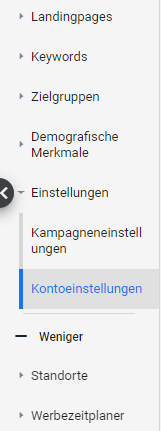
Anschließend musst Du nur noch den Tab für die „Automatische Tag-Kennzeichung“ öffnen und einen Haken bei „Die URL taggen, auf die Nutzer über meine Anzeige gelangen“ setzen (siehe nächstes Bild). Fertig! Die automatische Tag-Kennzeichnung ist jetzt eingerichtet und sollte sofort aktiv sein.

Altes Design
Beim alten Design musst Du oben am Rand (mittig) zu den „Kontoeinstellungen“ wechseln (siehe nachfolgendes Bild), da Du dich aktuell noch in den „Kampagneneinstellungen“ befindest.
Bei Dir fehlt der Tab für die Kontoeinstellungen? Dann hast Du wahrscheinlich vorher eine Kampagne oder einen anderen Reiter angeklickt! Klicke einfach noch einmal oben links auf „Alle Kampagnen“ und wechsel dann im Menü in die „Einstellungen“.
Kurzanleitung:
- Melde Dich wie gewohnt in Deinem Google Ads Konto an.
- Klicke im linken Menü auf Einstellungen.
- Klicke oben auf die Kontoeinstellungen.
- Klicke auf den Bereich „Automatische Tag-Kennzeichnung“.
- Wähle „Die URL taggen, auf die Nutzer über meine Anzeige gelangen“ aus. Zum Deaktivieren einfach den Haken entfernen.
- Klicke auf Speichern.
Mehr Infos zur automatischen Tag-Kennzeichnung gibt es ansonsten auch direkt bei Google.